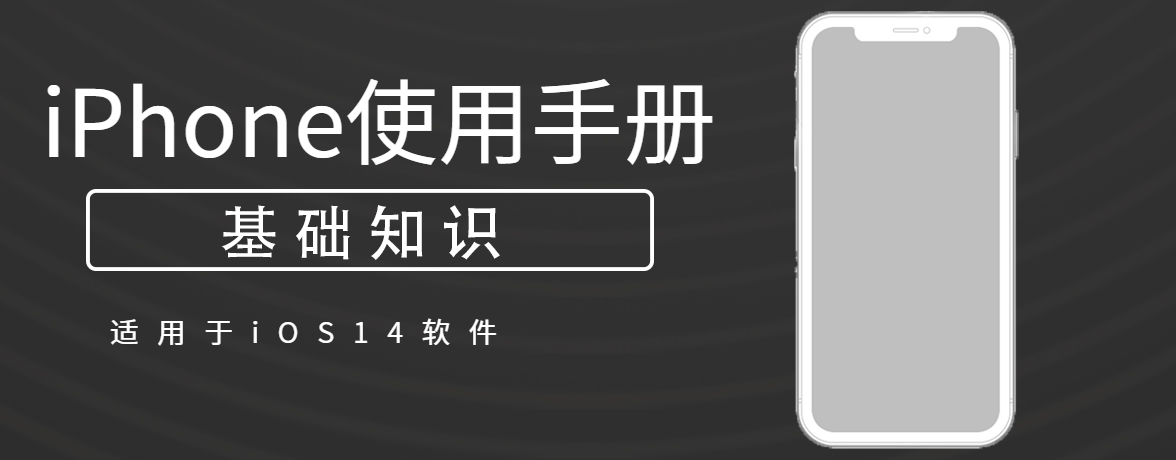
在 iPhone 上搜索是您开始一切搜索的最佳位置。“搜索”可帮助您查找 App 和联系人,在诸如“邮件”和“信息”等 App 内搜索,查找和打开网页,以及快速开始网页搜索。
您可以指定要包括在搜索结果中的 App。“搜索”会在您键入时提供建议并更新结果。
1.前往“设置”![]() >“Siri 与搜索”。
>“Siri 与搜索”。
2.向下滚动,轻点 App,然后打开或关闭“在搜索中显示”。
1.从屏幕中间向下轻扫。
2.轻点搜索栏,然后输入您要查找的内容。
3.执行以下任一项操作:
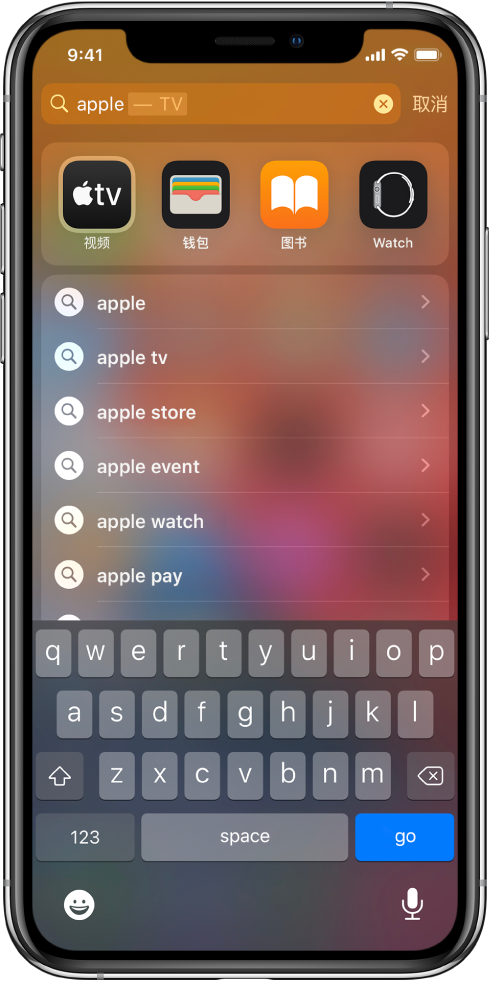
前往“设置”![]() >“Siri 与搜索”,然后关闭“搜索建议”。
>“Siri 与搜索”,然后关闭“搜索建议”。
1.前往“设置”![]() >“隐私”>“定位服务”。
>“隐私”>“定位服务”。
2.轻点“系统服务”,然后关闭“基于位置的建议”。
许多 App 都有搜索栏或搜索按钮,便于您查找 App 中的内容。例如,“地图” App 可让您搜索特定的位置。
1.在 App 中,轻点搜索栏或 ![]() 。
。
如果看不到搜索栏或搜索按钮,请从顶部向下轻扫。
2.键入您的搜索内容,然后轻点“搜索”。
在 iPhone 上,您可以添加词典以在搜索中使用。
后续更多关于iPhone的信息,请关注收藏Uc电脑园,以全面了解更多信息。
uc电脑园提供的技术方案或与您产品的实际情况有所差异,您需在完整阅读方案并知晓其提示风险的情况下谨慎操作,避免造成任何损失。

未知的网友